
<Algemeen>
Niniejsza sekcja opisuje ustawienia funkcji, takich jak: Ustawienia podawania papieru, Ustawienia wyjściowe papieru, Ustawienia drukowania, Ustawienia skanowania oraz Generowanie pliku.

|
|
Niektóre ustawienia mogą być niedostępne, w zależności od konfiguracji wyposażenia opcjonalnego, dołączonego do urządzenia.
|
<Autom. selectie papierlade Aan/Uit>
 (Instellingen/Registratie)
(Instellingen/Registratie)  <Functie-instellingen>
<Functie-instellingen>  <Algemeen>
<Algemeen>  <Instellingen Papierinvoer>
<Instellingen Papierinvoer>Możesz skonfigurować źródło papieru używane podczas drukowania, ustawiając opcję <Selecteer papier> na <Auto>. To ustawienie funkcjonuje również, gdy papier w obecnym źródle papieru wyczerpie się podczas kopiowania/drukowania. Automatyczny wybór odpowiedniego źródła papieru dla określonej funkcji
<Andere invoermethode>
 (Instellingen/Registratie)
(Instellingen/Registratie)  <Functie-instellingen>
<Functie-instellingen>  <Algemeen>
<Algemeen>  <Instellingen Papierinvoer>
<Instellingen Papierinvoer>W przypadku regularnego używania papieru z logo, np. papieru firmowego, podczas drukowania zarówno jednostronnego, jak i dwustronnego, można wybrać dla tej opcji ustawienie <Afdrukzijde prioriteit>, aby drukować pierwszą stronę zawsze z przodu bez konieczności zmiany orientacji papieru. Ładowanie uprzednio zadrukowanego papieru

|
|
Gdy wybrane jest ustawienie <Afdrukzijde prioriteit>, opcje automatycznego wyboru papieru i automatycznego przełączania szuflady są dla źródeł papieru niedostępne. Ponadto w przypadku druku jednostronnego szybkość drukowania jest mniejsza.
|

|
|
Ustawienie <Priorytet Druku Strony> jest włączone tylko wtedy, kiedy ustawiony jest papier przeznaczony do druku obustronnego (Papier dostępny dla kopiowania dwustronnego/drukowania dwustronnego). Dla innego papieru pojawia się komunikat <Vul papier bij.> i papier nie jest podawany lub ustawienie <Afdrukzijde prioriteit> jest nieaktywne.
Aby uzyskać więcej informacji dotyczących ładowania papieru, patrz Ładowanie uprzednio zadrukowanego papieru.
|
<Onderbroken opdracht timeout>
 (Instellingen/Registratie)
(Instellingen/Registratie)  <Functie-instellingen>
<Functie-instellingen>  <Algemeen>
<Algemeen>  <Instellingen Papierinvoer>
<Instellingen Papierinvoer>Jeśli dla tego ustawienia wybrano wartość <Aan> i dane zadanie jest wstrzymane z powodu na przykład braku papieru, urządzenie automatycznie drukuje następne zadanie po upływie określonego czasu.

|
|
Jeżeli zadanie zostało zawieszone z powodu wyczerpania się papieru w trakcie jego realizacji, następne zadanie nie będzie przetwarzane, pomimo że upłynął określony czas wstrzymania zadania.
Informacje na temat automatycznego usuwania zawieszonych zadań, patrz <Verwijder automatisch onderbroken opdrachten>.
|
<Opdrachten verschuiven>
 (Instellingen/Registratie)
(Instellingen/Registratie)  <Functie-instellingen>
<Functie-instellingen>  <Algemeen>
<Algemeen>  <Instellingen Papieruitvoer>
<Instellingen Papieruitvoer>Ta opcja pozwala zmienić miejsce wyprowadzania dla każdego zadania, gdy drukowanych jest kilka zadań jednocześnie.
<Job Separator Between Jobs>
 (Instellingen/Registratie)
(Instellingen/Registratie)  <Functie-instellingen>
<Functie-instellingen>  <Algemeen>
<Algemeen>  <Instellingen Papieruitvoer>
<Instellingen Papieruitvoer>Ta opcja pozwala wstawić określony papier na początku każdego zadania, gdy drukowanych jest kilka zadań jednocześnie.
<Job Separator Between Copies>
 (Instellingen/Registratie)
(Instellingen/Registratie)  <Functie-instellingen>
<Functie-instellingen>  <Algemeen>
<Algemeen>  <Instellingen Papieruitvoer>
<Instellingen Papieruitvoer>Ta opcja pozwala wstawić określony papier co określoną liczbę zestawów kopii w celu rozdzielenia zestawów. Po jej włączeniu papier jest wstawiany w przypadku drukowania z ustawieniem Układanie (Kolejność stron), Przesunięcie bądź Zszywanie.

|
|
W następujących przypadkach nie można wkładać arkuszy rozdzielających zadania pomiędzy zestawy kopii:
Używana jest grupa |
<Actie bij te veel vellen om te nieten>
 (Instellingen/Registratie)
(Instellingen/Registratie)  <Functie-instellingen>
<Functie-instellingen>  <Algemeen>
<Algemeen>  <Instellingen Papieruitvoer>
<Instellingen Papieruitvoer>Możesz określić, jak ma się zachować urządzenie, gdy zbyt duża liczba arkuszy uniemożliwia zszywanie.

|
|
Aby uzyskać informacje na temat drukowania z wykorzystaniem zszywania, patrz Wykańczanie z wykorzystaniem zszywacza.
|
<Verschuiven inschakelen vr afdr.opdrachten met 1 vel>
 (Instellingen/Registratie)
(Instellingen/Registratie)  <Functie-instellingen>
<Functie-instellingen>  <Algemeen>
<Algemeen>  <Instellingen Papieruitvoer>
<Instellingen Papieruitvoer>Jeżeli dla tej opcji wybrano ustawienie <Aan>, można ustawić tryb przesunięcia, aby przesunąć wydruk podczas wykonywania zadań składających się z pojedynczej strony innych niż zadania kopiowania. Jest to użyteczne, kiedy użytkownik chciałby oddzielić jedno zadanie składające się z pojedynczej strony od drugiego, kiedy drukowanych jest wiele zadań.
<Afdrukprioriteit>
 (Instellingen/Registratie)
(Instellingen/Registratie)  <Functie-instellingen>
<Functie-instellingen>  <Algemeen>
<Algemeen>  <Afdrukinstellingen>
<Afdrukinstellingen>Zadanie o większym poziomie priorytetu może być wykonywane po zakończeniu aktualnie wykonywanego zadania.

|
|
Gdy ten sam priorytet nadany zostanie wielu funkcjom, wtedy drukowanie rozpocznie się od pierwszego przetworzonego zadania druku.
Ustawienie najwyższego priorytetu nie powoduje zatrzymania aktualnie realizowanego zadania. Jednak, gdy bieżące zadanie zostanie wstrzymane, wtedy drukowanie kolejnego może rozpocząć się w zależności od jego ustawień.
|
<Prioriteit Tekst/Foto als herkend als Z-W door ACS>
 (Instellingen/Registratie)
(Instellingen/Registratie)  <Functie-instellingen>
<Functie-instellingen>  <Algemeen>
<Algemeen>  <Afdrukinstellingen>
<Afdrukinstellingen>Możesz ustawić jakość, jaka zostanie zastosowana, gdy funkcja Automatyczny wybór koloru wykryje, że oryginał jest czarno-biały.

|
|
Jeśli w tym ustawieniu wybierzesz opcję <Tekstprioriteit> i tryb <Auto (Kleur/Z&W)> rozpoznał twój oryginał w <Selecteer kleur> jako Czarno-biały dokument, oryginał będzie przetwarzany tak, jakby wybrano <Tekst> jako ustawienie typu oryginału – nawet jeśli wybierzesz tryb inny niż <Tekst> dla <Type origineel> w <Kopie>.
|
<Conv. kleur op specifieke kleur vr afdruk met 2 kleuren>
 (Instellingen/Registratie)
(Instellingen/Registratie)  <Functie-instellingen>
<Functie-instellingen>  <Algemeen>
<Algemeen>  <Afdrukinstellingen>
<Afdrukinstellingen>Możesz wybrać określony kolor, który będzie używany podczas drukowania w trybie dwukolorowym (drukowanie w czerni i w wybranym kolorze). Tryb dwukolorowy może zostać ustawiony dla kopiowania i drukowania. To ustawienie ma zastosowanie w trybie dwukolorowego drukowania i w trybie dwukolorowego kopiowania.
Wszystkie kolory chromatyczne: W przypadku określania koloru używanego dla wszystkich kolorów chromatycznych innych niż czerń w oryginale (lub w danych obrazu).
Tylko przybliżone kolory: W przypadku korzystania tylko z określonego koloru (lub przybliżonego koloru) i używania czerni dla wszystkich pozostałych kolorów chromatycznych w oryginale (lub w danych obrazu).
 Przykład Zamienionych kolorów i ustawień
Przykład Zamienionych kolorów i ustawień
Gdy dla oryginału (lub danych obrazu) wybrano tryb dwukolorowy z następującymi kolorami, kolory są zamieniane w następujący sposób.
Kolory oryginału (lub dane obrazu): Czerwony, pomarańczowy, niebieski, czarny
Kolor czerwony określony dla trybu dwukolorowego
|
Oryginał (lub dane obrazu)
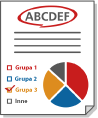
|
„Wszystkie kolory chromatyczne”
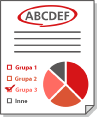
|
„Tylko przybliżone kolory”
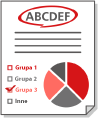
|
|
Czerwony
|
Czerwony
|
Czerwony
|
|
Pomarańczowy
|
Czerwony
|
Czerwony
|
|
Niebieski
|
Czerwony
|
Czarny
|
|
Czarny
|
Czarny
|
Czarny
|
<2-zijdig afdrukken>
 (Instellingen/Registratie)
(Instellingen/Registratie)  <Functie-instellingen>
<Functie-instellingen>  <Algemeen>
<Algemeen>  <Afdrukinstellingen>
<Afdrukinstellingen>  <Standaardinst. Afdrukrapport>
<Standaardinst. Afdrukrapport>Istnieje możliwość określenia Drukowania dwustronnego dla raportów drukowania, takich jak Raport wysyłania TX oraz Raport z zarządzania połączeniami.
<Registreer tekens voor paginanummering/watermerk>
 (Instellingen/Registratie)
(Instellingen/Registratie)  <Functie-instellingen>
<Functie-instellingen>  <Algemeen>
<Algemeen>  <Afdrukinstellingen>
<Afdrukinstellingen>Możliwe jest zarejestrowanie/edycja/usuwanie tekstu zdefiniowanego przez użytkownika dla ustawień <Paginanummering>/<Watermerk>. Ta funkcja jest przydatna, jeżeli zawsze używasz tego samego tekstu lub znaku wodnego w ustawieniu <Watermerk> opcji <Beveiligd watermerk>, a także w ustawieniach <Paginanummering> i <Watermerk> funkcji kopiowania/skrytki odbiorczej.

|
|
Aby uzyskać informacje o <Watermerk> w <Beveiligd watermerk> i <Paginanummering> oraz <Watermerk>, patrz Dołączanie numerów i symboli do kopii oraz Wkomponowanie tekstu „ŚCIŚLE TAJNE” (Zabezpieczający znak wodny).
Można zarejestrować do 30 zdefiniowanych przez użytkownika napisów dla znaków wodnych oraz numerów stron.
|
<Instellingen Kopiesetnummering optie>
 (Instellingen/Registratie)
(Instellingen/Registratie)  <Functie-instellingen>
<Functie-instellingen>  <Algemeen>
<Algemeen>  <Afdrukinstellingen>
<Afdrukinstellingen>Poza Numerowaniem zestawu kopii, możesz do wydruków dodać Nazwę użytkownika, datę i tekst.
<Geforceerde afdruk van herkenningsgegevens>
 (Instellingen/Registratie)
(Instellingen/Registratie)  <Functie-instellingen>
<Functie-instellingen>  <Algemeen>
<Algemeen>  <Afdrukinstellingen>
<Afdrukinstellingen>Możesz wymusić drukowanie NI użytkownika, daty, adresu IP lub numeru seryjnego urządzenia na wydrukach. Drukowanie informacji o użytkowniku na dokumentach

|
|
Nie można drukować adresów IPv6.
|
<Geforceerd beveiligd watermerk/Doc. scanvergrend.>
 (Instellingen/Registratie)
(Instellingen/Registratie)  <Functie-instellingen>
<Functie-instellingen>  <Algemeen>
<Algemeen>  <Afdrukinstellingen>
<Afdrukinstellingen>  <Beveiligd watermerk/Doc. scanvergrendeling>
<Beveiligd watermerk/Doc. scanvergrendeling>Zabezpieczający znak wodny/Blokada skanowania dokumentu zapobiega wyciekowi informacji. Funkcje te mogą zostać zaprogramowane przez administratora tak, aby były zawsze uruchamiane w czasie wykorzystywania urządzenia przez zwykłych użytkowników. Wstawianie informacji, które ograniczają kopiowanie (Wymuszona blokada skanowania dokumentu)Wstawianie niewidzialnego tekstu (Wymuszony, zabezpieczający znak wodny)

|
|
Zabezpieczenie skanowania dokumentu nie gwarantuje ograniczenia wykonywania nieautoryzowanych kopii. Użytkownik może nie być w stanie ograniczyć wykonywania nieautoryzowanych kopi lub analizować informacji śledzących, w zależności od kombinacji wprowadzonych ustawień, takich jak dokumenty z obrazem na całej stronie.
|
<Printerstuurpr. Waterm./Doc. scanvergr.>
 (Instellingen/Registratie)
(Instellingen/Registratie)  <Functie-instellingen>
<Functie-instellingen>  <Algemeen>
<Algemeen>  <Afdrukinstellingen>
<Afdrukinstellingen>  <Beveiligd watermerk/Doc. scanvergrendeling>
<Beveiligd watermerk/Doc. scanvergrendeling>W przypadku drukowania przy użyciu sterownika drukarki możesz wybrać skonfigurowane tutaj funkcje dla każdego zadania.

|
|
Jeżeli <Printerstuurprogramma beveil. watermerk> oraz <Geforc. beveiligd watermerk> są jednocześnie ustawione dla drukarki, Wymuszony zabezpieczający znak wodny jest trybem priorytetowym.
|

|
|
Jeżeli usługa logowania została skonfigurowana, nazwa użytkownika/ID Wydziału aktualnie zalogowanego użytkownika jest drukowana.
Jeśli nie jest włączona usługa logowania, drukowany jest znak wodny <CONFIDENTIAL>.
Aby móc korzystać z tej funkcji, skonfiguruj uprzednio za pośrednictwem interfejsu sterownika drukarki następujące ustawienia. Więcej informacji znajduje się w pomocy sterownika drukarki.
|
<Standaard>
 (Instellingen/Registratie)
(Instellingen/Registratie)  <Functie-instellingen>
<Functie-instellingen>  <Algemeen>
<Algemeen>  <Afdrukinstellingen>
<Afdrukinstellingen>  <Beveiligd watermerk/Doc. scanvergrendeling>
<Beveiligd watermerk/Doc. scanvergrendeling>  <Aanp. achtergrond-/tekencontrast>
<Aanp. achtergrond-/tekencontrast>Reguluje względny kontrast ukrytego tekstu i tła. Efekt Zabezpieczający znak wodny może być testowany poprzez tworzenie kopii próbnego wydruku. W tym miejscu można skonfigurować następujące ustawienia.
<Relatieve contrast>: Reguluje względny kontrast ukrytego tekstu i tła.
<Inst. standaardwaarde>: Ustawia zabarwienie tła.
<Latente vlak densiteit>: Ustawia zabarwienie tekstu.

|
|
Podczas wykonywania próbnych wydruków należy załadować papier zwykły lub gruby formatu A4 lub LTR.
|
<Voor printer 1200 dpi>
 (Instellingen/Registratie)
(Instellingen/Registratie)  <Functie-instellingen>
<Functie-instellingen>  <Algemeen>
<Algemeen>  <Afdrukinstellingen>
<Afdrukinstellingen>  <Beveiligd watermerk/Doc. scanvergrendeling>
<Beveiligd watermerk/Doc. scanvergrendeling>  <Aanp. achtergrond-/tekencontrast>
<Aanp. achtergrond-/tekencontrast>Reguluje względny kontrast ukrytego tekstu i tła. Efekt Zabezpieczający znak wodny może być testowany poprzez tworzenie kopii próbnego wydruku. W tym miejscu można skonfigurować następujące ustawienia.
<Relatieve contrast>: Reguluje względny kontrast ukrytego tekstu i tła.
<Inst. standaardwaarde>: Ustawia zabarwienie tła.
<Latente vlak densiteit>: Ustawia zabarwienie tekstu.

|
|
Podczas wykonywania próbnych wydruków należy załadować papier zwykły lub gruby formatu A4 lub LTR.
|
<Standaard>
 (Instellingen/Registratie)
(Instellingen/Registratie)  <Functie-instellingen>
<Functie-instellingen>  <Algemeen>
<Algemeen>  <Afdrukinstellingen>
<Afdrukinstellingen>  <Beveiligd watermerk/Doc. scanvergrendeling>
<Beveiligd watermerk/Doc. scanvergrendeling>  <TL-code aanpassen>
<TL-code aanpassen>Możesz wyregulować zabarwienie kodu TL, który ma być wkomponowany w dokument. Wykorzystanie kodu TL do ograniczenia kopiowania
<Voor printer 1200 dpi>
 (Instellingen/Registratie)
(Instellingen/Registratie)  <Functie-instellingen>
<Functie-instellingen>  <Algemeen>
<Algemeen>  <Afdrukinstellingen>
<Afdrukinstellingen>  <Beveiligd watermerk/Doc. scanvergrendeling>
<Beveiligd watermerk/Doc. scanvergrendeling>  <TL-code aanpassen>
<TL-code aanpassen>Możesz wyregulować zabarwienie kodu TL, który ma być wkomponowany w dokument. Wykorzystanie kodu TL do ograniczenia kopiowania
<Afdrukpositie QR-code>
 (Instellingen/Registratie)
(Instellingen/Registratie)  <Functie-instellingen>
<Functie-instellingen>  <Algemeen>
<Algemeen>  <Afdrukinstellingen>
<Afdrukinstellingen>  <Beveiligd watermerk/Doc. scanvergrendeling>
<Beveiligd watermerk/Doc. scanvergrendeling>Możesz określić pozycję kodu QR. Wykorzystanie kodu QR do ograniczenia kopiowania
<Sluimermodus snel opheffen voor afdrukopdracht>
 (Instellingen/Registratie)
(Instellingen/Registratie)  <Functie-instellingen>
<Functie-instellingen>  <Algemeen>
<Algemeen>  <Afdrukinstellingen>
<Afdrukinstellingen>Gdy urządzenie znajduje się w trybie uśpienia, a użytkownik włącza drukowanie LPD/RAW, może upłynąć trochę czasu, zanim drukowanie zostanie rozpoczęte. Jeżeli dla tej opcji wybrano <Aan>, czas oczekiwania może zostać skrócony.
<Verwijder automatisch onderbroken opdrachten>
 (Instellingen/Registratie)
(Instellingen/Registratie)  <Functie-instellingen>
<Functie-instellingen>  <Algemeen>
<Algemeen>  <Afdrukinstellingen>
<Afdrukinstellingen>Jeśli dla tego ustawienia wybrano wartość <Aan> i dane zadanie jest wstrzymane z powodu na przykład zacięcia papieru, urządzenie automatycznie usuwa to zadanie po upływie określonego czasu.

|
|
Informacje o tym, jak zachować zawieszone zadanie bez jego automatycznego usuwania, patrz <Onderbroken opdracht timeout>.
|
<Aanvoerstoring herstelmethode>
 (Instellingen/Registratie)
(Instellingen/Registratie)  <Functie-instellingen>
<Functie-instellingen>  <Algemeen>
<Algemeen>  <Scaninstellingen>
<Scaninstellingen>Możesz wybrać, czy skanowanie zostanie wznowione od pierwszej strony oryginału czy strony oryginału, od której skanowanie zostało przerwane, jeżeli zablokowanie papieru nastąpiło w podajniku.

|
|
To ustawienie nie działa w przypadku bezpośredniego wysyłania faksów. Jeżeli zacięcie papieru nastąpi podczas wysyłania bezpośredniego, zadanie zostanie anulowane. W tym przypadku należy uruchomić zadanie ponownie.
W zależności od lokalizacji, w której doszło do zacięcia papieru, stwierdzenie kompletności skanowania dokumentu może okazać się problematyczne. Jeżeli ustawisz <Vanaf onderbr. origineel> dla <Aanvoerstoring herstelmethode> i nie określisz, do której strony dokument został zeskanowany, zaleca się anulowanie zadania i wykonanie go jeszcze raz.
|

|
|
Wybierz jedno z poniższych.
<Vanaf 1ste pagina>: Umieść oryginały w podajniku ponownie i rozpocznij skanowanie od pierwszej strony dokumentu. Oryginały będą podawane automatycznie aż do strony dokumentu, od której skanowanie zostało przerwane.
<Vanaf onderbroken origineel>: Umieść oryginały, które nie zostały zeskanowane ze względu na zablokowanie papieru w podajniku i rozpocznij skanowanie pozostałych stron.
|
<Stel detectie invoer van meerdere vellen standaard in>
 (Instellingen/Registratie)
(Instellingen/Registratie)  <Functie-instellingen>
<Functie-instellingen>  <Algemeen>
<Algemeen>  <Scaninstellingen>
<Scaninstellingen>Domyślne ustawienie opcji <Wykryj podajnik pod. wielofunk.> można skonfigurować dla każdej funkcji. Podstawowe działania związane z kopiowaniemPodstawowe działania związane ze skanowaniem oryginałówWysyłanie I-faksówPodstawowe czynności związane z wysyłaniem faksów
<Streeppreventie>
 (Instellingen/Registratie)
(Instellingen/Registratie)  <Functie-instellingen>
<Functie-instellingen>  <Algemeen>
<Algemeen>  <Scaninstellingen>
<Scaninstellingen>Istnieje możliwość zaprogramowania wykrywania i zapobiegania powstawaniu pasów w trakcie skanowania oryginałów.

|
|
Po wybraniu <Aan>, niektóre bardzo cienkie linie mogą być wykrywane jako pasy.
|
<Prioriteit Snelheid/Beeldkwaliteit Z-W-scan>
 (Instellingen/Registratie)
(Instellingen/Registratie)  <Functie-instellingen>
<Functie-instellingen>  <Algemeen>
<Algemeen>  <Scaninstellingen>
<Scaninstellingen>Istnieje możliwość ustawienia, czy w czasie skanowania czarno-białego priorytet ma zostać nadany prędkości skanowania, czy jakości obrazu.
<Scansnelheid aanvoer/Prioriteit beeldkwaliteit>
 (Instellingen/Registratie)
(Instellingen/Registratie)  <Functie-instellingen>
<Functie-instellingen>  <Algemeen>
<Algemeen>  <Scaninstellingen>
<Scaninstellingen>W przypadku skanowania oryginałów z podajnika można zdecydować, czy priorytet ma być nadawany prędkości skanowania czy też jakości obrazu.

|
|
Tryb ten jest dostępny po spełnieniu poniższych warunków:
Kiedy skanujesz oryginały z podajnika i kiedy wykonujesz kopiowanie
Kiedy skanujesz oryginały z podajnika i kiedy zapisujesz je w Skrzynce pocztowej
|
<Gammawaarde voor scans op afstand>
 (Instellingen/Registratie)
(Instellingen/Registratie)  <Functie-instellingen>
<Functie-instellingen>  <Algemeen>
<Algemeen>  <Scaninstellingen>
<Scaninstellingen>W urządzeniu można ustawić żądaną wartość gamma wykorzystywaną przy skanowaniu kolorowych dokumentów do komputera za pośrednictwem funkcji Skanowanie sieciowe. Wybierz wartość gamma najlepiej pasującą do ustawień komputera, aby móc wydrukować dokument o optymalnym zabarwieniu.
<Automatisch online>
 (Instellingen/Registratie)
(Instellingen/Registratie)  <Functie-instellingen>
<Functie-instellingen>  <Algemeen>
<Algemeen>  <Scaninstellingen>
<Scaninstellingen>Ustaw tę opcję na <Aan>, aby funkcja zdalnego skanera była automatycznie włączana po naciśnięciu przycisku <Scanner> na ekranie głównego menu.

|
|
Jeżeli funkcja zdalnego skanera jest włączona, nie można używać funkcji <Kopie> i <Scannen en opslaan>.
|

|
|
Możesz określić czas, po którym zostaniesz wylogowany automatycznie oraz na ekranie dotykowym automatycznie przywrócone zostaną ustawienia domyślne.
|
<Automatisch offline>
 (Instellingen/Registratie)
(Instellingen/Registratie)  <Functie-instellingen>
<Functie-instellingen>  <Algemeen>
<Algemeen>  <Scaninstellingen>
<Scaninstellingen>Jeśli urządzenie jest online, nie jest możliwe skanowanie dokumentów przy użyciu funkcji <Kopie> lub <Scannen en opslaan>. Jeżeli opcja <Automatisch offline> jest ustawiona na <Aan>, urządzenie automatycznie przejdzie do trybu offline po upływie czasu określonego w ustawieniu <Auto Reset Time> menu <Voorkeuren> (Ustawienia/Rejestracja).

|
|
Jeżeli opcji <Automatische resettijd> nadano wartość <0>, urządzenie automatycznie przejdzie w stan offline po upływie około dwóch minut.
Możesz określić czas, po którym zostaniesz wylogowany automatycznie oraz na ekranie dotykowym automatycznie przywrócone zostaną ustawienia domyślne.
|
<Beeldkwaliteitsniveau voor Compact>
 (Instellingen/Registratie)
(Instellingen/Registratie)  <Functie-instellingen>
<Functie-instellingen>  <Algemeen>
<Algemeen>  <Bestand aanmaken>
<Bestand aanmaken>Jeżeli podczas korzystania z funkcji <Scannen en verzenden> albo <Scannen en opslaan> jako format pliku wybrano PDF/XPS (Skompresowany), można ustawić poziom jakości obrazu dokumentu.

|
|
To ustawienie jest dezaktywowane w czasie wysyłania faksu lub I-faksu.
W przypadku wybrania opcij <OCR (Europese talen)> i <Compact> dla formatu pliku, ustawienie to jest wyłączone.
|

|
|
Jeżeli skanowany jest oryginał zawierający wiele kolorów, a dla typu oryginału wybrane jest ustawienie <Tekst>, rozmiar danych oraz jakość obrazu będzie się różnić w zależności od poziomu kompresji oraz wybranego poziomu jakości obrazu. Jednakże, jeżeli oryginał jest w czarno-biały lub ma tylko kilka kolorów nie ma znaczenia który poziom wybrał użytkownik.
|
<Instellingen OCR (Doorzoekbare tekst)>
 (Instellingen/Registratie)
(Instellingen/Registratie)  <Functie-instellingen>
<Functie-instellingen>  <Algemeen>
<Algemeen>  <Bestand aanmaken>
<Bestand aanmaken>Jeżeli wybrano <OCR (Doorzoekbare tekst)> jako format dla plików typu <PDF>, <XPS> lub <OOXML>, można ustawić, czy wykorzystane ma zostać ustawienie Inteligentne skanowanie i skonfigurować liczbę znaków w Nazwie pliku dla opcji Automatyczny (OCR). Inteligentne Skanowanie to tryb, który ustala kierunek tekstu i obraca dane tak, aby dokument miał właściwą orientacją podczas przeglądania na komputerze. Automatyczne OCR w Nazwie pliku to tryb, który automatycznie wykorzystuje pierwszy tekst w dokumencie zeskanowanym (z wykorzystaniem funkcji OCR) do nadania mu nazwy. Nazwa pliku w Automatycznym (OCR) jest definiowana za pomocą ustawienia <Bestandsnaam> w menu <Opties> na ekranie Skanowanie i wysyłanie. Ustawianie nazwy pliku

|
|
Nie można korzystać z trybu Automatycznie (OCR) w opcji Nazwa pliku oraz Zaszyfrowany PDF jednocześnie, w czasie wysyłania pliku.
|
<Instellingen Overtrekken & Gladmaken>
 (Instellingen/Registratie)
(Instellingen/Registratie)  <Functie-instellingen>
<Functie-instellingen>  <Algemeen>
<Algemeen>  <Bestand aanmaken>
<Bestand aanmaken>Istnieje możliwość zmiany stopnia rozpoznawania rysunków kreskowych oryginału w czasie tworzenia pliku zawierającego grafiki konturowe.

|
|
Jeżeli zwiększysz wartość w opcji <Afbeeldingherkenningsniveau>, zwiększy się również rozmiar danych. Zaleca się najpierw skorzystanie z <Normaal> i jeśli rezultaty nie są zadowalające, można zwiększać poziom rozpoznawania aż do <Gematigd> lub <Hoog>.
To ustawienie jest dezaktywowane w czasie wysyłania faksu lub I-faksu.
|
<OOXML instellingen>
 (Instellingen/Registratie)
(Instellingen/Registratie)  <Functie-instellingen>
<Functie-instellingen>  <Algemeen>
<Algemeen>  <Bestand aanmaken>
<Bestand aanmaken>Możesz ustawiać poziom obrazu tła, poziom obrazu kolorowego i rozpoznawanie szerokości linii obrazu kolorowego w czasie tworzenia plików z wykorzystaniem formatu Office Open XML.

|
|
To ustawienie jest dezaktywowane w czasie wysyłania faksu lub I-faksu.
Ustawienia kolorowego obrazu są dostępne jedynie w programie PowerPoint.
|
<Achtergrondafb. opnemen in Word-bestand>
 (Instellingen/Registratie)
(Instellingen/Registratie)  <Functie-instellingen>
<Functie-instellingen>  <Algemeen>
<Algemeen>  <Bestand aanmaken>
<Bestand aanmaken>Podczas generowania plików programu Word z zeskanowanych oryginałów, w plikach programu Word możesz usuwać obraz wykryty jako tło. Edycja w plikach programu Word jest łatwiejsza, ponieważ niepotrzebne obrazy są usuwane.
<Minimale PDF versie aangeven>
 (Instellingen/Registratie)
(Instellingen/Registratie)  <Functie-instellingen>
<Functie-instellingen>  <Algemeen>
<Algemeen>  <Bestand aanmaken>
<Bestand aanmaken>Można określić minimalną wersję podczas generowania pliku PDF.

|
|
W zależności od funkcji ustawionych dla pliku PDF, wersja może być wyższa niż określona za pomocą tego ustawienia.
|
<Wijzig PDF naar PDF/A>
 (Instellingen/Registratie)
(Instellingen/Registratie)  <Functie-instellingen>
<Functie-instellingen>  <Algemeen>
<Algemeen>  <Bestand aanmaken>
<Bestand aanmaken>Można tworzyć pliki PDF zgodne z PDF/A-1b. Zaleca się takie działanie w razie długiego przechowywania pliku, gdyż daje to gwarancję, iż jakość obrazu pliku PDF nie zmieni się wraz ze zmianą urządzenia lub oprogramowania.
To ustawienie jest połączone z następującymi ustawieniami domyślnymi:
<Bestandsindeling> w <Scannen en verzenden>
<Bestandsindeling> w <Scannen en opslaan>
<Bestandsindeling> w <Doorstuurinstellingen>

|
|
To ustawienie jest dezaktywowane w czasie wysyłania faksu lub I-faksu.
Jeżeli dla opcji <Wijzig PDF naar PDF/A> wybrano ustawienie <Aan>, konfiguracja następujących funkcji PDF jest niemożliwa.
Szyfrowanie
Widoczne podpisy
|
<Optimaliseer PDF voor web>
 (Instellingen/Registratie)
(Instellingen/Registratie)  <Functie-instellingen>
<Functie-instellingen>  <Algemeen>
<Algemeen>  <Bestand aanmaken>
<Bestand aanmaken>Istnieje możliwość utworzenia pliku PDF, który wyświetla wyłącznie strony już pobrane, nawet jeżeli plik jest ciągle pobierany.

|
|
To ustawienie jest dezaktywowane w czasie wysyłania faksu lub I-faksu.
Jeżeli dla opcji <Optimaliseer PDF voor web> wybrano ustawienie <Aan>, ustawienie to może być używane wraz z poniższymi ustawieniami:
Podpisy urządzenia
Podpisy użytkownika
|
<256-bits AES-instellingen vr Encrypted PDF>
 (Instellingen/Registratie)
(Instellingen/Registratie)  <Functie-instellingen>
<Functie-instellingen>  <Algemeen>
<Algemeen>  <Bestand aanmaken>
<Bestand aanmaken>Podczas tworzenia szyfrowanego pliku PDF jako poziom szyfrowania możesz ustawić jedną z następujących pozycji: <Acrobat 3.0 of later/40-bits RC4>, <Acrobat 6.0 of later/128-bits RC4>, <Acrobat 7.0 of later/128-bits AES> albo <Acrobat 10.0 of equivalent/256-bits AES>. Jeżeli do konfiguracji poziomu szyfrowania wolisz użyć ustawienia <Acrobat 9.0 of equivalent/256-bits AES>, zamiast <Acrobat 10.0 of equivalent/256-bits AES>, użyj tego ustawienia.

|
|
To ustawienie jest dezaktywowane w czasie wysyłania faksu lub I-faksu.
|
<Gebruik Documentscanvergrendeling>
 (Instellingen/Registratie)
(Instellingen/Registratie)  <Functie-instellingen>
<Functie-instellingen>  <Algemeen>
<Algemeen>  <Doc. Scan Lock Bedieningsinstellingen>
<Doc. Scan Lock Bedieningsinstellingen>Dla Blokady skanowania dokumentów możesz wybrać kod TL lub kod QR.
<Inst. TL-code scanvergrendeling document>
 (Instellingen/Registratie)
(Instellingen/Registratie)  <Functie-instellingen>
<Functie-instellingen>  <Algemeen>
<Algemeen>  <Doc. Scan Lock Bedieningsinstellingen>
<Doc. Scan Lock Bedieningsinstellingen>Możesz skonfigurować ustawienia dla kodu TL.

|
|
Jeżeli skonwertowany został dokument z kodem TL wkomponowanym w plik rodzajowy (PDF lub TIFF) za pomocą funkcji opisanych w <Scannen en verzenden> lub <Scannen en opslaan>, wkomponowane informacje nie są zapisywane. Dlatego też, jeżeli drukujesz plik po jego konwersji, ustawienia w <Doc. Scan Lock Bedieningsinstellingen> nie zostaną zastosowane.
Możesz analizować wkomponowane informacje za pomocą Modułu analizy kodu skanowanego dokumentu (MEAP), dostarczanego wraz z Scanvergrendelingsset. Aby uzyskać więcej informacji, patrz podręcznik użytkownika Modułu analizy kodu skanowanego dokumentu (MEAP).
|

|
|
Jeżeli ustawiono <Opdrachtbeperking scannen> dla <Aan>, zadanie zostanie anulowane, jeśli skanowany oryginał ma wstawiony kod TL z informacją <Alles verbieden>.
Gdy dla opcji <Functies bep. met invloed op scanvergr.doc.> wybrano ustawienie <Aan>, funkcja docelowa jest wygaszona i nie można jej używać. Gdy wybrano ustawienie <Uit>, zadanie kopiowania/skanowania/drukowania dokumentu z wstawionym kodem TL zostanie anulowane, jeśli funkcja docelowa jest włączona.
|
<Inst. QR-code scanvergrendeling doc.>
 (Instellingen/Registratie)
(Instellingen/Registratie)  <Functie-instellingen>
<Functie-instellingen>  <Algemeen>
<Algemeen>  <Doc. Scan Lock Bedieningsinstellingen>
<Doc. Scan Lock Bedieningsinstellingen>Możesz skonfigurować ustawienia dla kodu QR.

|
|
Jeśli wybrano ustawienie <A-modus (Standaard)>
Zadanie zostanie anulowane, jeśli skanujesz oryginał z wstawionym kodem QR z informacją <Alles verbieden> lub kodem QR z informacją o ograniczeniu kopiowania na urządzeniu nie wyprodukowanym przez firmę Canon.
Jeśli wybrano ustawienie <B-modus (beveiligd)>
Zadanie zostanie anulowane, jeśli skanujesz oryginał bez wstawionego kodu QR z informacją <Alles toestaan>, taką jak odręczna notatka.
Gdy dla opcji <Functies bep. met invloed op scanvergr.doc.> wybrano ustawienie <Aan>, funkcja docelowa jest wygaszona i nie można jej używać. Gdy wybrano ustawienie <Uit>, zadanie kopiowania/skanowania/drukowania dokumentu z wstawionym kodem QR zostanie anulowane, jeśli funkcja docelowa jest włączona.
|
<Gegevens die worden gebruikt voor LDAP-serververific>
 (Instellingen/Registratie)
(Instellingen/Registratie)  <Functie-instellingen>
<Functie-instellingen>  <Algemeen>
<Algemeen>  <Verificatiemethode instellen>
<Verificatiemethode instellen>Można określić metodę uwierzytelniania dla dostępu do serwera LDAP.

|
|
Jeśli wybrano ustawienie <Apparaatinstellingen>
Informacja ustawiona w Rejestracja serwera LDAP jest używana.
Jeśli wybrano ustawienie <Aanmeldingsgegevens apparaat>
Używane są informacje uwierzytelniania wykorzystywane podczas logowania do urządzenia.
Jeśli wybrano ustawienie <Geregistreerde gegevens voor elke gebruiker>
Informacje uwierzytelniania serwera LDAP są rejestrowane dla każdego użytkownika.
<Aanmeldingsgegevens apparaat> jest dostępne wyłącznie podczas korzystania z takich samych informacji uwierzytelniania dla logowania się do urządzenia oraz uzyskania dostępu do serwera LDAP oraz podczas stosowania usługi logowania, która obsługuje Uwierzytelnianie zintegrowane. Aby dowiedzieć się, czy wykorzystywana usługa logowania obsługuje Uwierzytelnianie zintegrowane, należy skontaktować się z autoryzowanym przedstawicielem firmy Canon.
Jeśli wybrano opcję <Geregistreerde gegevens voor elke gebruiker>, każdy użytkownik ustawia nazwę użytkownika i hasło używane do uwierzytelniania LDAP na ekranie podstawowych funkcji wysyłania
 /b_in_btn_C0003_29.gif)  <Gegevens voor elke gebr. registreren/bewerken> <Gegevens voor elke gebr. registreren/bewerken>  <Verificatiegegevens LDAP-server>. <Verificatiegegevens LDAP-server>. |
<Gegevens die worden gebruikt vr SMTP-serververific.>
 (Instellingen/Registratie)
(Instellingen/Registratie)  <Functie-instellingen>
<Functie-instellingen>  <Algemeen>
<Algemeen>  <Verificatiemethode instellen>
<Verificatiemethode instellen>Można określić metodę uwierzytelniania dla dostępu do serwera SMTP.

|
|
Jeżeli wybierzesz <Apparaatinstellingen>
Korzysta z informacji, które zostały ustawione w pozycji <Authent./Encryptie> (Ustawianie komunikacji e-mail/I-faks).
Jeżeli wybierzesz <Registr. gegev. elke gebruiker>
Rejestruje i korzysta z informacji uwierzytelniania serwera SMTP dla każdego użytkownika.
Jeśli wybrano opcję <Registr. gegev. elke gebruiker>, każdy użytkownik powinien nacisnąć <Scannen en verzenden>
 /b_in_btn_C0003_29.gif)  <Gegevens voor elke gebr. registreren/bewerken> <Gegevens voor elke gebr. registreren/bewerken>  ustawić nazwę użytkownika i hasło używane do uwierzytelniania SMTP w <Verificatiegegevens SMTP-server>. ustawić nazwę użytkownika i hasło używane do uwierzytelniania SMTP w <Verificatiegegevens SMTP-server>. |
<Info. vr verificatie verzenden/doorbladeren bestand>
 (Instellingen/Registratie)
(Instellingen/Registratie)  <Functie-instellingen>
<Functie-instellingen>  <Algemeen>
<Algemeen>  <Verificatiemethode instellen>
<Verificatiemethode instellen>Można określić metodę uwierzytelniania dla dostępu do serwera plików.

|
|
<Aanmeldingsgegevens apparaat> jest dostępne tylko dla SMB i WebDAV.
Jeśli wybrano ustawienie <Normaal>
Informacja ustawiona w Rejestrowanie odbiorców w książce adresowej jest używana.
Jeśli wybrano ustawienie <Aanmeldingsgegevens apparaat>
Używane są informacje uwierzytelniania wykorzystywane podczas logowania do urządzenia.
Jeśli wybrano ustawienie <Geregistreerde gegevens voor elke gebruiker>
Informacje uwierzytelniania serwera plików są rejestrowane dla każdego użytkownika.
Jeśli wybrano opcję <Geregistreerde gegevens voor elke gebruiker>, każdy użytkownik powinien ustawić nazwę użytkownika i hasło używane do uwierzytelniania serwera plików na ekranie podstawowych funkcji wysyłania
 /b_in_btn_C0003_29.gif)  <Gegevens voor elke gebr. registreren/bewerken> <Gegevens voor elke gebr. registreren/bewerken>  <Verif.gegev. vr verzenden/doorbladeren bestand>. <Verif.gegev. vr verzenden/doorbladeren bestand>. |